Ако добијете ту досадну поруку о грешци када покренете Виндовс 10 која каже „Нисмо могли да довршимо ажурирање, опозовите промене, немојте искључивати рачунар", аутоматски ће се поново покренути и поново приказати исту грешку (ова петља се наставља) онда ће вам ова страница помоћи да се решите овог досадног проблема.
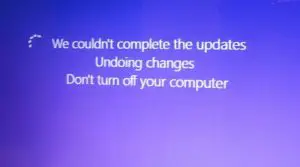
За напредне кориснике оперативног система Виндовс 10, ажурирање је несумњиво бескрајан процес.Али понекад, када инсталирате ажурирање, на екрану се појављује порука о грешци која каже „Нисмо могли да довршимо ажурирање, опозовите промене, немојте искључивати рачунар., а онда се нађете уУ бескрајној петљи покретања.
Не брините, само седите и опустите се, ова страница ће вас водити кроз све што је у вези са овим проблемом, укључујући више начина да га решите.
Разлози за грешку „Ажурирање није успело, опозовите промене“.
Пре свега, зашто се јавља овај проблем?Постоје потенцијални разлози за овај проблем који се могу или не могу избећи на страни корисника.
- Ажурирања се не могу исправно преузети.
- Оштећене или нетачне датотеке оперативног система.
- Приликом инсталирања на Виндовс, процес ажурирања је прекинут јер је батерија празна или је корисник грешком искључио рачунар док се ажурирање инсталирало.
- Нема довољно простора на диску.
Како решити"Нисмо могли да довршимо ажурирање, опозовите промене"
Решавање овог проблема није досадан процес.Што се тиче овог питања, постоје две могућности:
а) Можете се пријавити на Виндовс
Ово може бити случај у ситуацијама када можда имате систем за вишеструко покретање, односно ако имате више оперативних система инсталираних на вашем рачунару.Ово би могло бити корисно јер можете да покренете систем са другим опцијама или другим верзијама ОС-а, а када се правилно покренемо можемо променити неке датотеке и атрибуте на следећи начин:
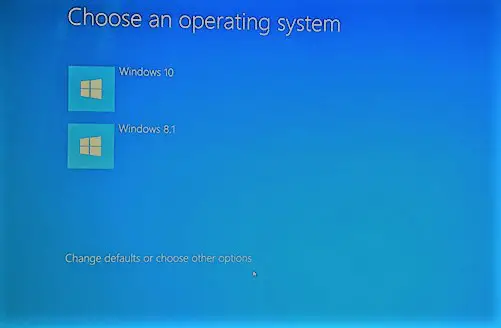
Метод #1.1: Избришите фасциклу за дистрибуцију софтвера
該 фасцикла за дистрибуцију софтвера је један од директоријума у Виндовс директоријуму који садржи привремене датотеке.Ове датотеке су потребне да бисте инсталирали Виндовс Упдате на ваш рачунар.Због тога можемо да избришемо ове недавне помоћне датотеке за преузимање ажурирања са унутрашњег чврстог диска рачунара да поново покренемо Виндовс и поново преузмемо ажурирање.
Ово се може постићи следећим корацима:
- Први притисакВиндовс тастер + Кс,Онда из искачућег прозоракликКомандна линија (администратор) или Виндовс Повер Схелл (администратор).
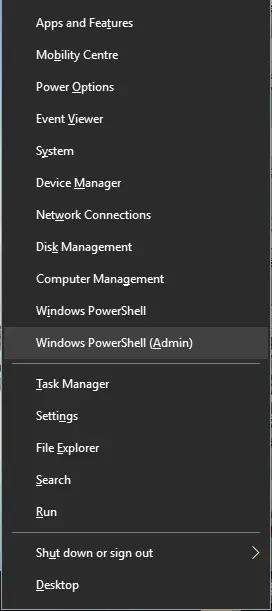
- Отвориће се плави прозор конзоле командне линије.ућиОве наредбе и разбитиућипосле сваке команде.
а) нет стоп вуаусерв
б) нет стоп
ц) нет стоп цриптСвц
д) нет стопмсисервер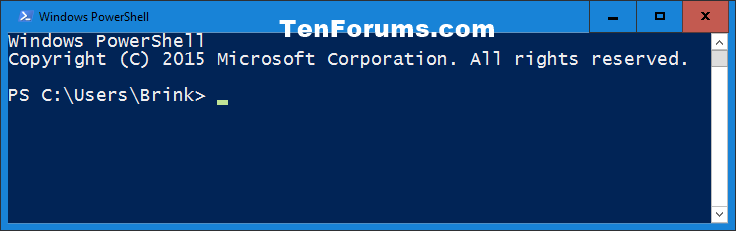
- Затим идите на следећу путању у рачунару:
Ц: ВиндовсСофтвареДистрибутион. - избрисатиСве датотеке и фасцикле у овој фасцикли.
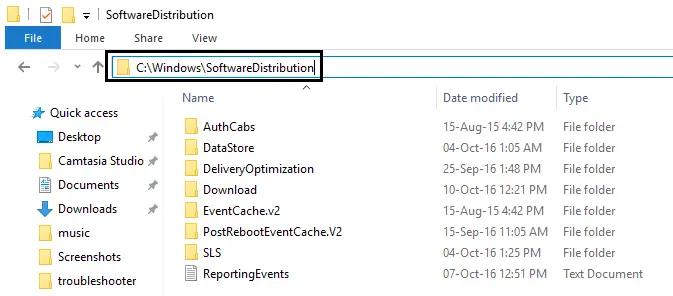
- Поновите корак 1 ове методе поновним притиском
Виндовс тастер + Кс,Ондаиз искачућег прозораизабрати"Командни редак (Администратор) ". - Исто као у кораку 2, поново укуцајте исте команде у панел командне линије, запамтитеу свакомкомандакаснијепритиснитеунети.
а) нет стоп вуаусерв
б) нет стоп
ц) нет стоп цриптСвц
д) нет стопмсисервер - Поново покренутирачунар.
- На крају, поново инсталирајте ажурирање.Ако се проблем и даље јавља, покушајте да вратите свој рачунар на датум пре преузимања ажурирања преко опције Систем Ресторе на контролној табли или као што је описано у Методу #2.1.
Метод #1.2: Проћи Виндовс Упдате Троублесхоотер
Још један једноставан начин да поправите грешку „Није могуће довршити ажурирање да би се поништиле промене“ је да користите званичну алатку за решавање проблема са ажурирањем оперативног система Виндовс 10.
Подршка за Виндовс понекад може бити од користи, јер дијагностички алати истог произвођача могу прецизније да реше проблеме.Требало би да извршите следеће кораке:
-
- Само један кликОтвори 此 鏈接.
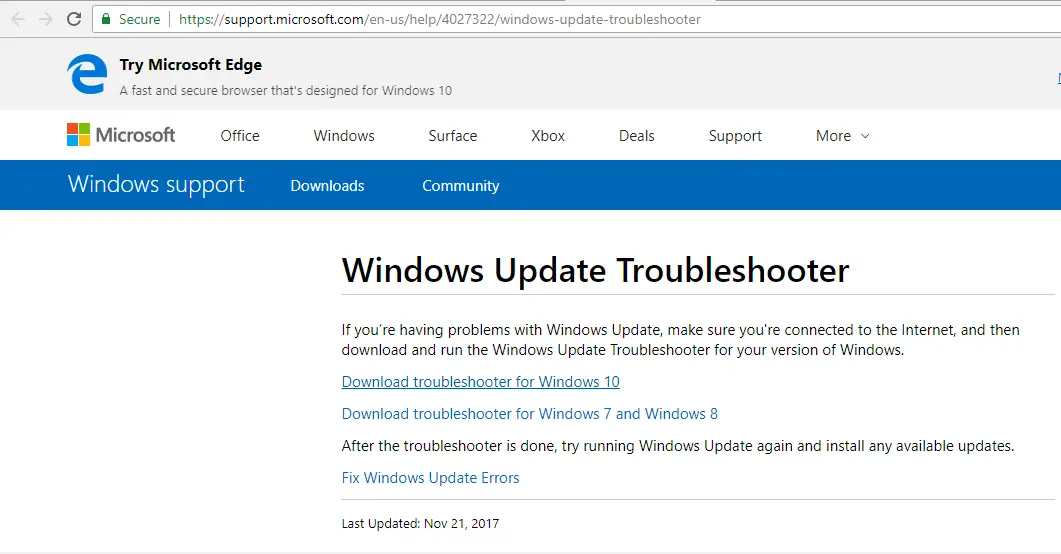
- изабрати" Преузмите алатку за решавање проблема са Виндовс 10" (Доступан је и за друге верзије оперативног система Виндовс као што су Виндовс 7 или 8 или 8.1).
- Отворите преузету датотеку за покретање (дајте дозволу кликом на Да).
- у отвореном прозорукликСледећи корак.ово ће почетиТроублесхоотер за Виндовс Упдате.
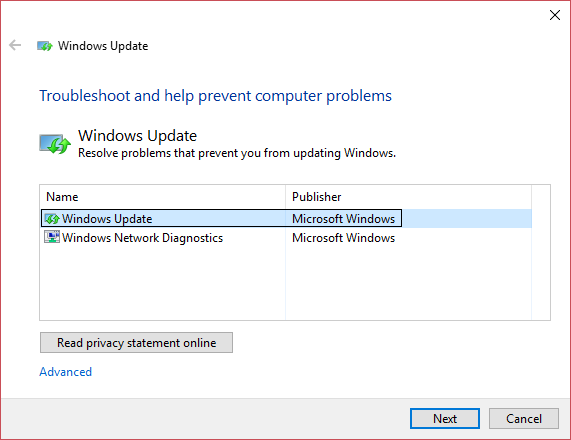
- Након тога, једноставно пратите упутства на екрану да бисте довршили дијагностички процес и даље решавање проблема.
- Коначно, након успешног завршетка процеса, покушајте да поново инсталирате ажурирање.
- Само један кликОтвори 此 鏈接.
Метод #1.3: Омогућите апликацију Реади
Услуга спремности апликација омогућава корисницима да инсталирају ажурирања за Виндовс, тако да мора бити укључена.Али понекад је из неког разлога онемогућен, да бисте га омогућили, следите ове кораке:
- Прво, истовремено притисните Виндовс Кеи + Р да отворите Рун, а затим у Рун' у пољу за текстТип " сервицес.мсц ".

- Након тога, кликните десним тастером миша на " апликација спремна" да бисте изабрали " Атрибути".
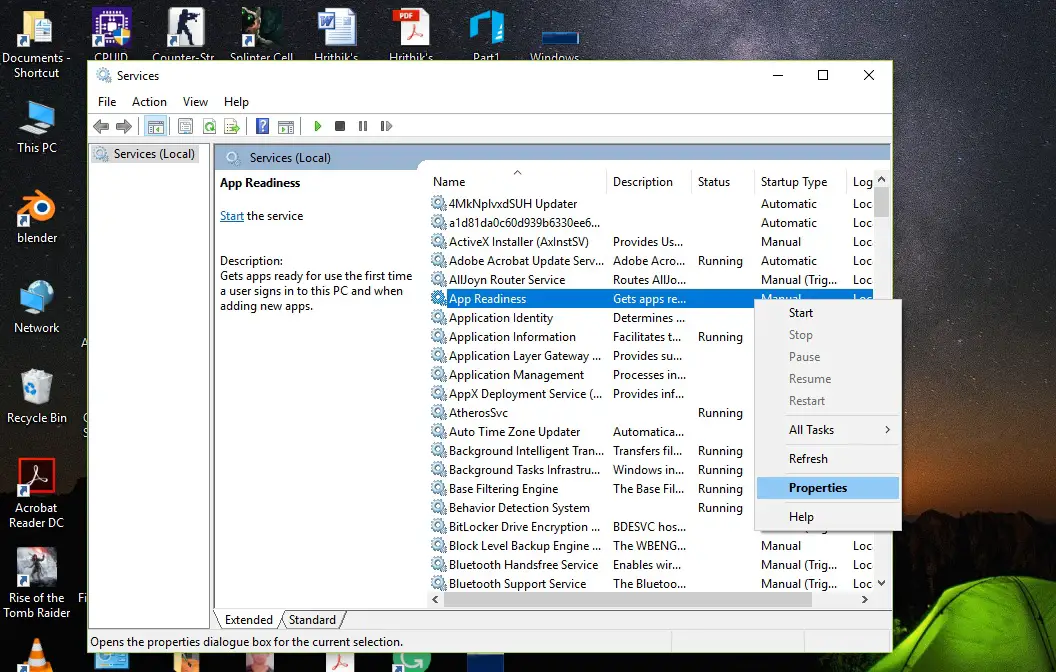
- Затим подесите тип покретања на аутоматски , а затим кликните покренути Опције.
- клик наравно, затим кликните апликација , а затим затворите прозор Услуге.
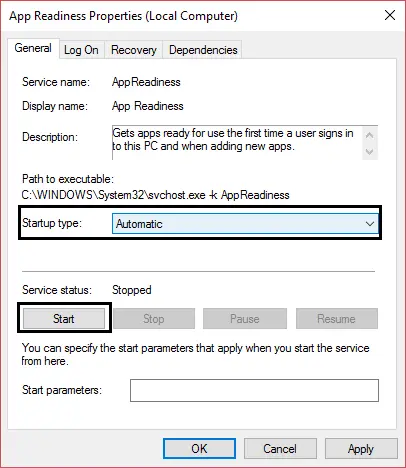
- Најзад,Поново покренути您 的 ПЦ.
- види да ли се решава "Нисмо успели да завршимо проблем са ажурирањем, опозовите промене.
Метод #1.4: Онемогућите аутоматска ажурирања.
Ако ажурирање Виндовс-а није ваш приоритет, онемогућавање аутоматских ажурирања ће дефинитивно решити проблем, јер следећи пут када покренете рачунар, нећете видети"Инсталирај ажурирања".стога више није потребно "Нисмо могли да довршимо ажурирање, опозовите промене".Да бисте онемогућили ово аутоматско ажурирање, следите ове једноставне кораке:
- притисните Виндовс тастер + Р Отворите Рун или можете потражити Рун из менија Старт.
- тип СЕРВИЦЕС.МСЦ и притисните ентер.

- Пронађите и кликните десним тастером миша Виндовс Упдате, Затим изаберите " Атрибути".
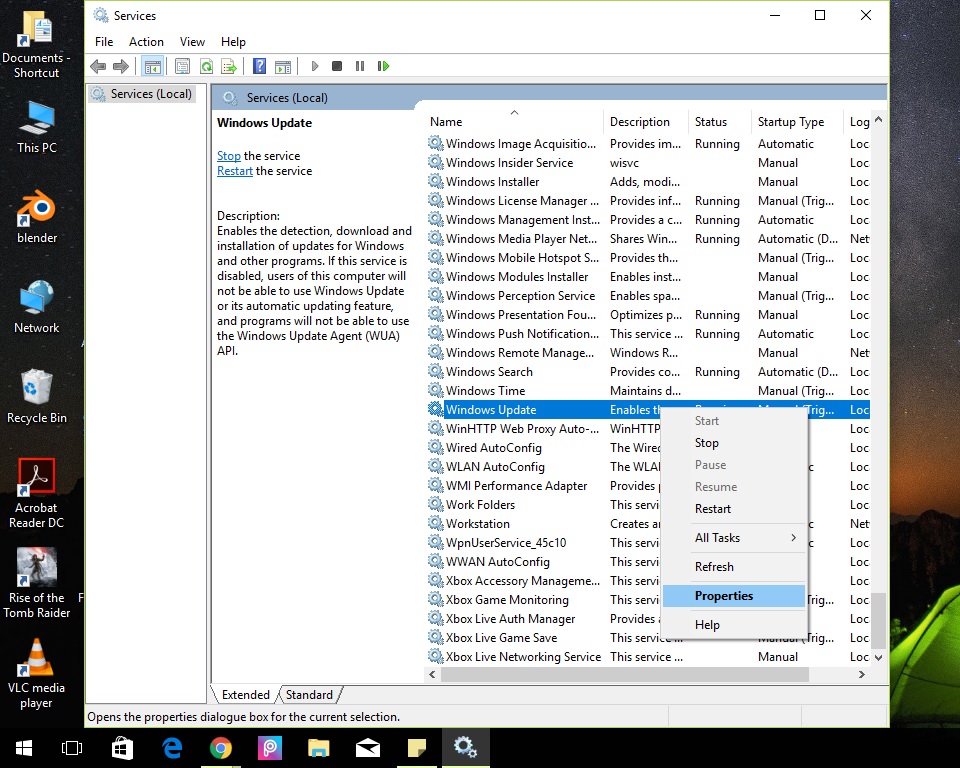
- кликзауставити, а затим изаберите тип покретањаонеспособљени.
- Кликните на "апликација",ОндаКликните на "наравно".
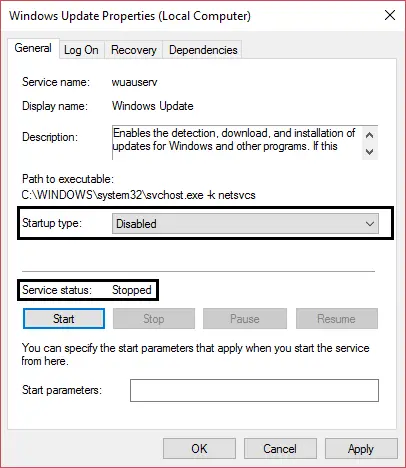
- Поново покренутирачунара, више нећете видети поруку о грешци.
- Такође, покушајте да поново инсталирате ажурирање након 20-30 дана или када стигне ново ажурирање.
Ова решења ће највероватније решити овај проблем.у случајуНе можете да се пријавите на Виндовс и заглавите у петљи поновног покретања, прочитајте следеће решење.
б) Не можете се пријавити на Виндовс и заглавити у петљи поновног покретања.
注意:Када будете у могућности да се пријавите на Виндовс, испробајте све горе наведене методе.
Ово је још једна ситуација у којој не желите да имате почетни рачунар и заглавите се у временској петљи Др Странге као што је „Дормамму,Нисмо били у могућности да довршимо ажурирање, опозовите промене“.Само се играм са чудима.Не брините банкротираћемо;Овај циклус се ради на следећи начин.
Метод #2.1: Изврши Систем Ресторе.
У Виндовс-у постоји опција враћања уназад која враћа рачунар на датум контролне тачке, под називом „Опоравак система“.Враћање система из покретача није ништа слично стварном пријављивању.Али то се може урадити једноставно пратећи ове кораке:
- Принудно поновно покретање, прекоПритисните了電源 按鈕.
- Када видите лого произвођача,Притисните Ф8 или Ф2(у зависности од рачунара који користите) ентерБИОСПрограм за подешавање.
- Постоји више улазаНапредне опције покретањаметоде,Али у овом случају,УСБ или ДВД за инсталирање Виндовс 10биће од велике помоћи.(Или, ако сте креирали рачунар на рачунару, можете изабрати да покренете рачунар са диска за опоравак)
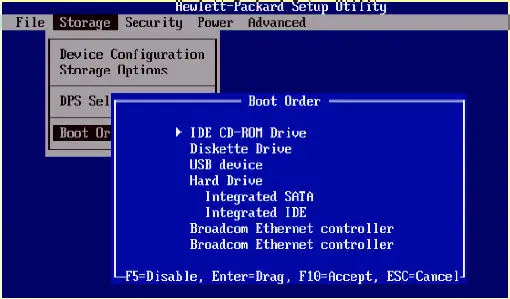
- изабратиЈезик, а затим кликнитеСледећи корак".
- кликДоњи левипоправити рачунар.
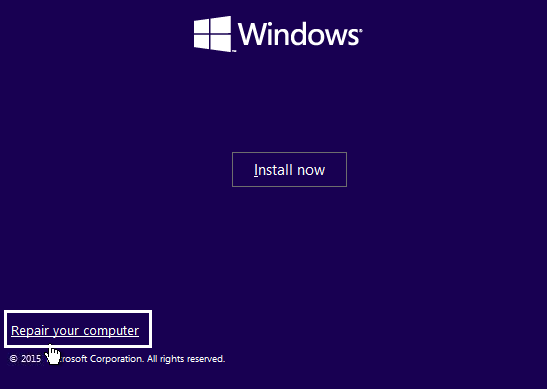
- У следећем прозору изаберите „ Решавање проблема".
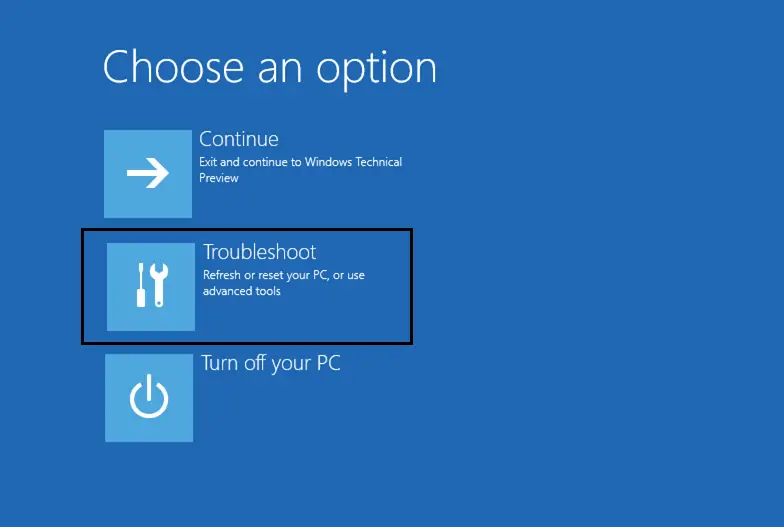
- На овом екрану изаберитенапредне опције.
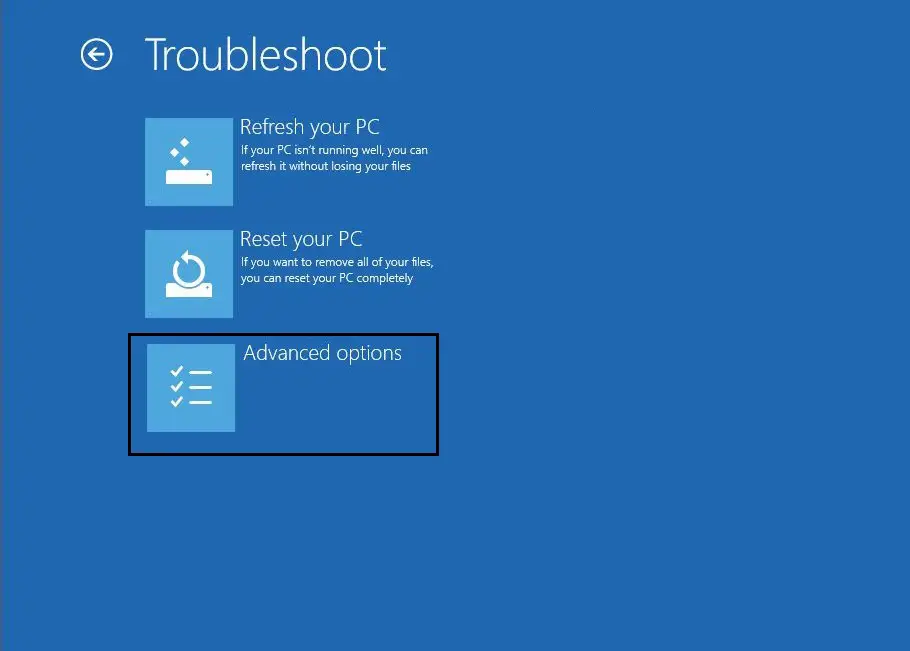
- успешно ушао"Након напредног менија за покретање,Кликните на "враћање система".
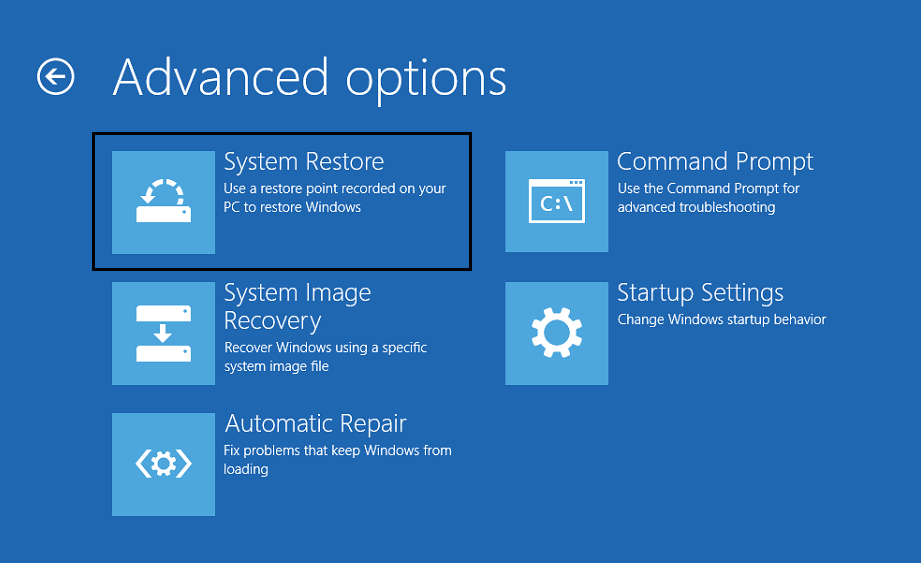
- Пре датума преузимања ажурирања или пре датума није било проблемаизабратитачка враћања, а затим вратите свој рачунар.
- дакле,Ако желите да поново инсталирате ажурирање, Виндовс ћеУспехрестарти покушајте да користитеМетод #1.1.
Метод #2.2: Избришите датотеке ажурирања преко ЦМД-а.
Горњи метод неће успети када систем не може да креира ниједну тачку враћања.Друго решење за овај проблем је да избришете датотеке ажурирања како би се могле поново преузети и поново инсталирати након исправљања грешке.Сличан метод је изведен у Методи #1.1: Брисање фасцикле за дистрибуцију софтвера.
- пратитиМетод #2.1описано уКораци од 1 до 7.
- Као осми корак, у "Екран напредних опција, кликнитекомандна линија",а не опоравак система.
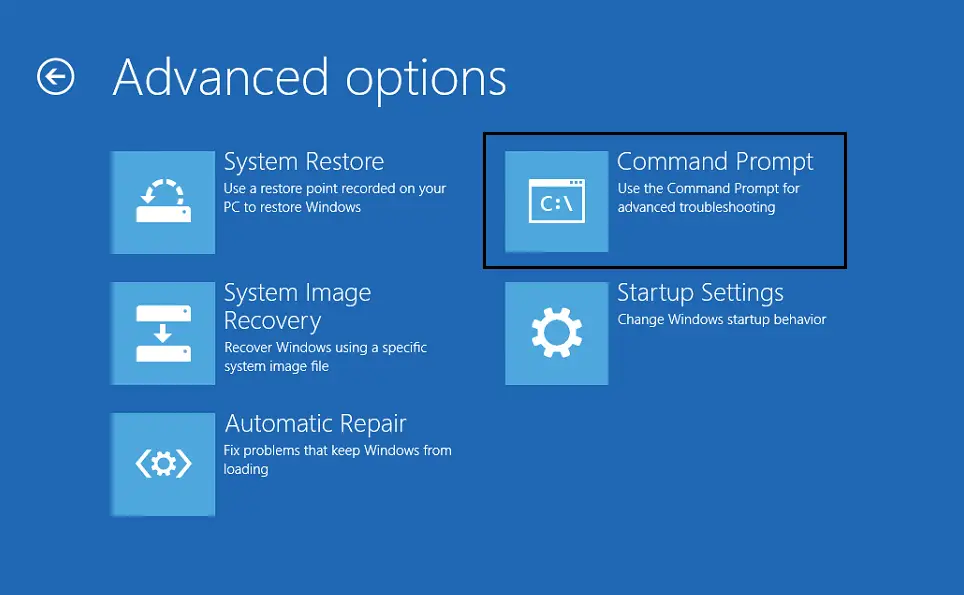
- Појавиће се прозор командне линије.заузвратУнесите следећу команду,並у свакомпосле командепритиснитеE нтер:
а) цд Ц: Виндовс
б) дел Ц: ВиндовсСофтвареДистрибутион*. */с/к - затварањепрозор командне линије
- Поново покренутирачунар.
- Као резултат тога, моћи ћете да се пријавите на Виндовс, обично у петљи.
- На крају, покушајте да поново инсталирате ажурирање, можда га се овог пута решите"Нисмо могли да довршимо ажурирање, опозовите промене" погрешне информације.
Метод #2.3: Онемогућите безбедно покретање.
Ако вам горе наведене методе нису успеле, онемогућавање безбедног покретања је један од метода.Кораци за онемогућавање безбедног покретања:
- Прво уђитеПрограм за подешавање БИОС-а,иМетод #2.1Кораци 1 и 2 су исти.
- Иди на "безбедно покретање"подешавања (обично можетеСигурносна картица"Картица Аутентификацијаили" Картица Стартуп пронађите ову поставку. ), пребаците га на „Онемогући".
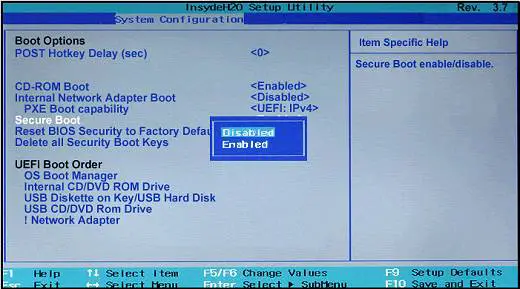
важно:Након онемогућавања безбедног покретања, тешко га је поново омогућити без враћања рачунара у фабричко стање.
- Најзад,Поново покренути您 的 ПЦ.
- Дакле, ажурирање ће се успешно инсталирати без икаквих порука о грешци као што је„Нисмо били у могућности да довршимо ажурирање, опозовите промене“.
- Након што је цео процес завршен, не заборавите из подешавања БИОС-аОмогућите „Безбедно покретање“Опције.
Мисцелланеоус Метходс
- Ако знате које недавно преузете датотеке узрокују проблем, избришите те проблематичне датотеке.
- Покушајте да ослободите мало простора на чврстом диску рачунара да бисте могли да ажурирате тако што ћете избрисати неке бескорисне податке или повећати системску резервисану партицију.
- Такође, покушајте да онемогућите Виндовс заштитни зид и Антивирус и покушајте поново да инсталирате ажурирање.
- Покрећу СФЦ и ДИСМ
Закључак
У закључку, са сигурношћу се може рећи да након испробавања свих ових метода долази до елиминацијеВраћање промена на рачунар, без брисања ваших личних података.
Ако проблем и даље постоји, молимФорматирајте/реинсталирајте Виндовс на рачунару(ако сте сигурни да нема ништа важно у Ц системском диску).Препоручује се да не чувате важне податке у Ц драјву јер се понекад појави потреба за форматирањем рачунара.


![Како видети верзију Виндовс-а [веома једноставно]](https://infoacetech.net/wp-content/uploads/2023/06/Windows%E7%89%88%E6%9C%AC%E6%80%8E%E9%BA%BC%E7%9C%8B-180x100.jpg)

